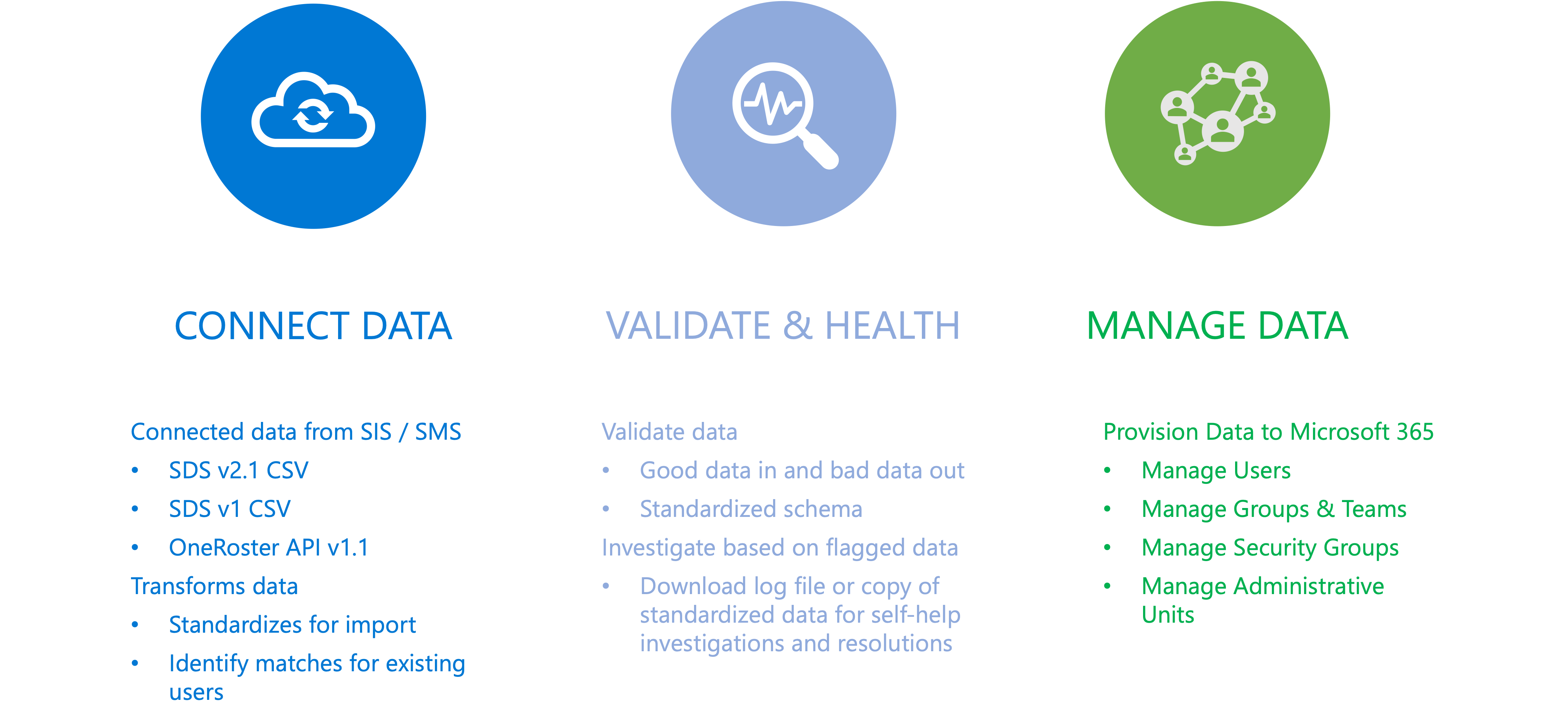Transition à partir de School Data Sync (classique)
Importante
Les clients passeront à la nouvelle expérience School Data Sync (SDS) pour leur prochaine rentrée scolaire, à compter de l’hémisphère Nord août 2024 et de l’hémisphère Sud en janvier 2025.
À compter du 1er juillet, les clients ne pourront plus créer, renouveler ou étendre des profils de synchronisation School Data Sync (classique). Les profils de synchronisation (classiques) existants dont les dates d’expiration sont postérieures au 31 décembre 2024 cesseront de s’exécuter le 31 décembre 2024.
L’expérience School Data Sync (classique) sera au coucher du soleil le 31 décembre 2024. Commencez à planifier votre transition à partir de SDS (classique).
Vidéo vue d’ensemble de la transition
Vue d’ensemble
L’architecture de School Data Sync (SDS) est différente de la version SDS (classique).
SDS modélise les meilleures pratiques de l’équipe Réussite client éducation qui a aidé les établissements à configurer et à utiliser SDS pour renforcer les expériences Microsoft 365 à l’échelle mondiale.
L’expérience d’intégration se décompose en deux étapes :
- Connecter des données
- Définissez votre connexion aux données de votre établissement stockées dans votre SIS/SMS en définissant votre système source, le format des données entrantes et vos règles d’identité utilisateur.
- Gérez les données pour activer les scénarios permettant d’améliorer les résultats d’apprentissage.
- Mise à jour dynamique de l’approvisionnement et de la liste des classes virtuelles dans Microsoft 365, pour simplifier le déploiement et l’adoption d’applications de groupe Microsoft 365 comme les blocs-notes Teams pour l'éducation, SharePoint, Exchange et OneNote pour la classe.
- Possibilité de stocker les synchronisations SDS d’objets et d’attributs dans Microsoft Entra ID.
- Provisionnement d’utilisateurs et de groupes pour le service informatique, pour simplifier la gestion des identités Microsoft 365, la gestion des applications et la gestion des appareils avec la sécurité Groupes et les unités administratives.
- L’approvisionnement pour Microsoft Entra ID met également les informations à la disposition des applications tierces via les API Éducation (Interfaces de programmation d’applications) et Microsoft Graph.
- Mise à jour dynamique de l’approvisionnement et de la liste des classes virtuelles dans Microsoft 365, pour simplifier le déploiement et l’adoption d’applications de groupe Microsoft 365 comme les blocs-notes Teams pour l'éducation, SharePoint, Exchange et OneNote pour la classe.
Importante
Les organisations très volumineuses n’ont plus besoin de fractionner des sources de données uniques en extraits CSV distincts et de configurer plusieurs profils de synchronisation. À présent, SDS utilise une configuration de données de connexion unique pour importer des données à partir d’une seule source SIS/SMS. Vous devrez fournir un seul ensemble de fichiers.
Lecture recommandée
Prenez le temps de lire La vue d’ensemble de School Data Sync pour en savoir plus sur les modifications apportées à la plateforme et à l’architecture SDS.
Consultez Nouveautés pour plus d’informations sur les fonctionnalités prises en charge par SDS pour vous aider à planifier votre transition.
Préparation pour la vue d’ensemble de la transition
Attention
Tous les formats SDS (classique) ne sont pas pris en charge. Vous devez passer aux formats pris en charge :
SDS UK CSV -> CSV SDS v1 ou SDS v2.1 CSV
CSV SDS v2 -> SDS v2.1 CSV
Csv intelligent -> CSV SDS v1 ou CSV SDS v2.1
API Rest PowerSchool / Plug-in -> CSV SDS v2.1
Apple School Manager (ASM) -> SDS v1 CSV ou SDS v2.1 CSV Également besoin de configurer Intune pour inscrire un appareil iOS/iPadOS via Apple School Manager
Google Identity Management -> Passer à la fédération entre Google Workspace et Microsoft Entra ID
- Passez en revue les réponses aux questions fréquentes (FAQ) mises en surbrillance.
- Passez en revue la liste de contrôle de planification.
- Commencez à prédéfinissement des données SIS/SMS.
- Si le format CSV, déterminez :
- SDS v2.1 CSV
-
CSV SDS v1.
-
Tous les champs ne sont pas pris en charge pour intégrer des données dans la nouvelle expérience SDS basée sur le format CSV SDS v1.
- Vous les trouvez indiqués dans le format de fichier CSV SDS v1 sous la colonne Obligatoire ? comme données non prises en charge.
- En outre, les valeurs de note et de sujet de cours passées doivent être alignées sur leurs codes de liste de valeurs (ENUM) correspondants.
- Si nécessaire, utilisez Managing List of Values (Gestion de la liste de valeurs ) pour développer Valeurs de note et Objet du cours pour prendre en charge les valeurs de code de prise en charge non prises en charge par défaut.
-
Tous les champs ne sont pas pris en charge pour intégrer des données dans la nouvelle expérience SDS basée sur le format CSV SDS v1.
- Si le format de l’API OneRoster :
- Vérifiez que la configuration oneRoster SIS a activé l’option « Est actif » pour la connexion utilisée par School Data Sync.
- Cela garantit que seules les données actives de l’année scolaire et de la session actives sont fournies au fur et à mesure que l’année scolaire progresse.
- Si vous devez synchroniser parent & Guardians, vérifiez que votre fournisseur a terminé la validation de la fonctionnalité à activer.
- SDS ne prend pas en charge le chargement latéral des données avec CSV en tant qu’ingestion distincte des données provenant de l’API OneRoster.
- Vérifiez que la configuration oneRoster SIS a activé l’option « Est actif » pour la connexion utilisée par School Data Sync.
- Si le format CSV, déterminez :
- (Obligatoire) Effectuez le nettoyage de l’appartenance aux Groupes de sécurité et aux unités administratives SDS (classique).
- Vérifiez si vous êtes un ancien client SDS pour Insights/Insights Premium.
- (Facultatif) Effectuez le nettoyage des classes/sections SDS (classique) pour les classes/sections cibles qui doivent être archivées.
- En fonction des divisions de groupe, les SDS sélectionnés ne peuvent pas être liés à des Groupes de sécurité (classiques) et à des appartenances associées. Vous devrez peut-être examiner et appliquer les paramètres de configuration basés sur vos Groupes de sécurité (classiques) précédentes aux nouveaux paramètres créés par SDS. La case activée et les mises à jour devront se produire une fois la première exécution terminée pour le flux de Groupes de sécurité dans le cadre de vos étapes de transition.
- En fonction des fractionnements de groupe, les SDS sélectionnés peuvent ne pas être liés à des unités administratives (classiques) et associer des appartenances. Vous devrez peut-être examiner et appliquer tous les paramètres de configuration basés sur vos unités administratives (classiques) précédentes aux nouvelles unités créées par SDS. La case activée et les mises à jour devront se produire une fois la première exécution terminée pour le flux d’unités administratives dans le cadre de vos étapes de transition.
Avertissement
Si votre définition de groupes dynamiques est basée sur les niveaux de classe où certains cas sont une valeur de caractère unique, par exemple « 9 » : SDS met en correspondance les données entrantes « 9 » à la liste de valeurs enUM définie « 09 » et les stocke sous la forme « 09 ». Vous devez mettre à jour votre définition de groupes dynamiques pour prendre en compte deux valeurs de niveau de niveau de caractères, « 09 », dans le cadre de vos étapes de transition.
Vue d’ensemble des étapes de transition
Dans la page d’accueil School Data Sync (classique), sélectionnez l’option Accéder à School Data Sync pour ouvrir un nouveau navigateur ou un nouvel onglet. Sélectionnez en conséquence pour passer aux étapes suivantes.
Je ne suis pas un ancien client SDS pour Insights / Insights Premium
- Selon le format de vos données sources, procédez comme suit. Vous devez suivre les options pour Créer une nouvelle source et suivre les étapes en fonction de votre format source.
- Vous pouvez configurer votre configuration de gestion des données immédiatement après avoir défini votre configuration de données de connexion, pendant la première exécution active ou ultérieurement après la fin de la première exécution.
- Dans la page d’accueil, sélectionnez Gérer les données pour définir comment partager des données avec Microsoft 365.
- Sélectionnez les options d’approvisionnement Microsoft 365 que vous souhaitez utiliser.
-
Utilisateurs : vous permet d’automatiser la gestion de vos utilisateurs Microsoft 365.
Déterminez si vous devez créer des utilisateurs sans correspondance. Si c’est le cas, activez le bouton bascule sur Oui. La sélection par défaut est Non.
Avertissement
Vous ne devez pas définir le bouton bascule sur « Oui » pour Créer des utilisateurs sans correspondance si vous avez d’autres méthodes actives de création d’utilisateurs dans votre Microsoft Entra ID via Entra ID Sync ou des intégrations personnalisées.
Conseil
Vous pouvez configurer School Data Sync (SDS) pour gérer uniquement les utilisateurs à Microsoft Entra ID sans avoir à gérer également Groupes Microsoft 365 et Teams, pour désélectionner les groupes de classes.
Groupes de classes : fournit un espace permettant aux utilisateurs de se connecter entre eux, de communiquer et de collaborer entre différentes applications Microsoft 365, y compris Teams.
Importante
Si vous ne souhaitez pas que SDS crée et gère des groupes de sécurité et/ou des unités administratives, vous devez désélectionner la ou les options. Sinon, vous devrez sélectionner au moins l’un des types de fractionnement lorsque vous êtes invité à terminer la configuration.
Groupes de sécurité : fournit une construction de regroupement à utiliser dans différents scénarios de gestion des identités, de gestion des applications et de gestion des appareils dans Microsoft 365.
- En fonction des divisions de groupe, les SDS sélectionnés ne peuvent pas être liés à des Groupes de sécurité (classiques) et à des appartenances associées. Vous devrez peut-être examiner et appliquer les paramètres de configuration basés sur vos Groupes de sécurité (classiques) précédentes aux nouveaux paramètres créés par SDS. La case activée et les mises à jour devront se produire une fois la première exécution terminée pour le flux de Groupes de sécurité dans le cadre de vos étapes de transition.
Unités administratives : fournit une construction de regroupement pour l’administration informatique déléguée et les attributions de rôles délimitées. Les attributions de rôles étendues permettent aux administrateurs de gérer un sous-ensemble du répertoire Microsoft 365 plus large.
- En fonction des fractionnements de groupe, les SDS sélectionnés peuvent ne pas être liés à des unités administratives (classiques) et associer des appartenances. Vous devrez peut-être examiner et appliquer tous les paramètres de configuration basés sur vos unités administratives (classiques) précédentes aux nouvelles unités créées par SDS. La case activée et les mises à jour devront se produire une fois la première exécution terminée pour le flux d’unités administratives dans le cadre de vos étapes de transition.
-
Utilisateurs : vous permet d’automatiser la gestion de vos utilisateurs Microsoft 365.
Je suis un ancien client SDS pour Insights / Insights Premium
- Votre expérience commence par les étapes de transition de session académique :
- Si votre source de données existante était des profils de synchronisation SDS (classique), vous devez suivre les options pour créer une source et suivre les étapes en fonction de votre format source.
- Vous pouvez configurer votre configuration de gestion des données immédiatement après avoir défini votre configuration de données de connexion, pendant la première exécution active ou ultérieurement après la fin de la première exécution.
- Dans la page d’accueil, sélectionnez Gérer les données pour définir comment partager des données avec Microsoft 365.
- Sélectionnez les options d’approvisionnement Microsoft 365 que vous souhaitez utiliser.
-
Utilisateurs : vous permet d’automatiser la gestion de vos utilisateurs Microsoft 365.
Déterminez si vous devez créer des utilisateurs sans correspondance. Si c’est le cas, activez le bouton bascule sur Oui. La sélection par défaut est Non.
Avertissement
Vous ne devez pas définir le bouton bascule sur « Oui » pour Créer des utilisateurs sans correspondance si vous avez d’autres méthodes actives de création d’utilisateurs dans votre Microsoft Entra ID via Entra ID Sync ou des intégrations personnalisées.
Conseil
Vous pouvez configurer School Data Sync (SDS) pour gérer uniquement les utilisateurs à Microsoft Entra ID sans avoir à gérer également Groupes Microsoft 365 et Teams, pour désélectionner les groupes de classes.
Groupes de classes : fournit un espace permettant aux utilisateurs de se connecter entre eux, de communiquer et de collaborer entre différentes applications Microsoft 365, y compris Teams.
Importante
Si vous ne souhaitez pas que SDS crée et gère des groupes de sécurité et/ou des unités administratives, vous devez désélectionner la ou les options. Sinon, vous devrez sélectionner au moins l’un des types de fractionnement lorsque vous êtes invité à terminer la configuration.
Groupes de sécurité : fournit une construction de regroupement à utiliser dans différents scénarios de gestion des identités, de gestion des applications et de gestion des appareils dans Microsoft 365.
- En fonction des divisions de groupe, les SDS sélectionnés ne peuvent pas être liés à des Groupes de sécurité (classiques) et à des appartenances associées. Vous devrez peut-être examiner et appliquer les paramètres de configuration basés sur vos Groupes de sécurité (classiques) précédentes aux nouveaux paramètres créés par SDS. La case activée et les mises à jour devront se produire une fois la première exécution terminée pour le flux de Groupes de sécurité dans le cadre de vos étapes de transition.
Unités administratives : fournit une construction de regroupement pour l’administration informatique déléguée et les attributions de rôles délimitées. Les attributions de rôles étendues permettent aux administrateurs de gérer un sous-ensemble du répertoire Microsoft 365 plus large.
- En fonction des fractionnements de groupe, les SDS sélectionnés peuvent ne pas être liés à des unités administratives (classiques) et associer des appartenances. Vous devrez peut-être examiner et appliquer tous les paramètres de configuration basés sur vos unités administratives (classiques) précédentes aux nouvelles unités créées par SDS. La case activée et les mises à jour devront se produire une fois la première exécution terminée pour le flux d’unités administratives dans le cadre de vos étapes de transition.
-
Utilisateurs : vous permet d’automatiser la gestion de vos utilisateurs Microsoft 365.
Forum aux questions (FAQ) en surbrillance
Passez en revue les réponses dans le Forum aux questions. Nous avons mis en évidence quelques-uns ci-dessous.
- Quels sont les fournisseurs SIS/SMS pris en charge par School Data Sync ?
- Combien de configurations de connexion de données dois-je créer lors de la configuration de School Data Sync ?
- Dans SDS (classique), je devais également charger des classes vides et des fichiers CSV d’inscription si seulement les utilisateurs synchronisaient. Dois-je continuer à le faire ?
- Puis-je avoir plus d’en-têtes et de colonnes dans mes fichiers CSV au-delà de ce que j’ai l’intention de synchroniser ?
- Que se passe-t-il si je sélectionne ou charge des fichiers supplémentaires au-delà de ce dont le format CSV a besoin ?
- Quelle est la liste de valeurs par défaut prise en charge ?
- Dans SDS (classique), j’utilise actuellement le format de fichier CSV SDS v1, puis-je toujours l’utiliser avec SDS ?
- J’ai remarqué que SDS ne prend pas en charge tous les formats (classiques). Quelles options de format dois-je déplacer ?
- Dans SDS (Classique), j’utilise actuellement le format de fichier SDS v1, le format de fichier uk, le format de fichier Clever. Je souhaite passer à SDS avec SDS v2.1 CSV. Que dois-je faire ?
- Dans SDS (classique), j’utilise actuellement le format de fichier SDS v2. Je souhaite passer à SDS avec SDS v2.1 CSV. Que dois-je faire ?
- Dans SDS (classique), je n’avais besoin que de charger des fichiers CSV contenant des modifications de données. Est-ce toujours la même chose dans SDS ?
- Comment la valeur isPrimary est-elle traitée avec la configuration Connecter des données ?
- Comment les règles de correspondance d’identité utilisateur sont-elles déterminées lorsque plusieurs rôles et/ou organisations sont associés à un utilisateur ?
- Quel est le format approprié pour les valeurs StartDate et EndDate ?
- Quel est le format approprié pour les valeurs Téléphone ou SMS ?
- School Data Sync synchronisera-t-il automatiquement les modifications, ou devons-nous redémarrer la synchronisation pour synchroniser les modifications au fur et à mesure qu’elles se produisent ?
- Dans SDS (classique), je pouvais retarder l’accès des étudiants jusqu’à une date spécifiée lors de la création du profil de synchronisation. Je ne vois pas cette option dans SDS. Comment pouvons-nous maintenant retarder l’accès des étudiants à leurs cours ?
- Puis-je exporter les erreurs/avertissements générés par School Data Sync ?
- Une fois que j’ai intégré School Data Sync et créé une configuration de données managées, pourquoi mes profils de synchronisation SDS (classique) sont-ils arrêtés ?
- J’ai intégré School Data Sync et je souhaite supprimer mes profils de synchronisation SDS (classique), mais je vois que certaines parties de l’interface n’autorisent aucune interaction. Comment faire les supprimer ?
- J’utilise actuellement les API De gestion des profils de synchronisation disponibles via Éducation API Graph. Y aura-t-il un remplacement prenant en charge SDS ?
- Aujourd’hui, quand j’ai configuré OneRoster dans SDS (Classique), il y a une option pour sélectionner des écoles. Je ne vois pas cela dans SDS. Une prise en charge équivalente sera-t-elle ajoutée pour limiter les données des utilisateurs et des groupes de classes qui sont gérées sur Microsoft 365 ?
- Aujourd’hui, j’utilise l’API Rest PowerSchool, via le plug-in, pour connecter des données avec SDS (Classique). Existe-t-il des plans pour l’API Rest ou une prise en charge équivalente avec SDS ?
- Aujourd’hui, dans SDS (Classique), je peux fournir l’intégration du tuteur par le biais de données CSV, même si mes données utilisateur et de classe sont fournies par l’API OneRoster. Suis-je toujours en mesure de fournir des données via CSV ou mon fournisseur doit-il prendre en charge la fourniture de données via l’API ?
- J’utilise le chargement CSV Power Automate SDS (classique), avec une mise à jour pour prendre en charge SDS ?